Come gestire le tabelle con un plugin nell'editor a blocchi di WordPress
Gestire le tabelle nell'editor a blocchi di WordPress sembra uno strumento troppo difficile da trovare, perché semplifica la ricerca di una tabella da visualizzare in prima pagina, ma non sarà più un problema! WP Table Manager è qui per semplificare le cose.
WP Table Manager ha introdotto una nuova funzionalità che ci consente di visualizzare in anteprima le nostre tabelle direttamente nell'editor Block WordPress, quindi il processo di gestione e aggiunta delle tabelle utilizzando questo editor sarà migliore!
In questo tutorial vedremo come creare una tabella da gestire nell'editor di WordPress.
Tabella dei contenuti
Cerchi una solida soluzione di gestione delle tabelle per i siti Web dei clienti?
Dalle tabelle dei prezzi ai confronti dei prodotti, questo plug-in offre potenti funzionalità per presentare i dati in modo chiaro e intuitivo.
Ottieni subito il vantaggio competitivo!
Crea tabelle WordPress usando i modelli
Prima di tutto, vediamo quanto è facile creare una tabella usando un modello in WP Table Manager, vedremo che con 2 clic, ci sarà una tabella totalmente funzionale.
Prima di tutto vai a WP Table Manager > Tutte le tabelle e fai clic su +Crea nuovo > Tabella .
Ora che abbiamo creato la nostra tabella, fai clic su Tema> Selezione del tema .
Un pop -up apparirà con tutti i temi disponibili in modo da poter fare clic su quello che vogliamo usare e quindi fare clic su Fatto in modo che possa sovrascrivere la tabella che abbiamo creato.
Dopo aver fatto clic su Fatto , la nostra tabella verrà sostituita e avremo una tabella totalmente funzionale basata sul modello che abbiamo scelto dove possiamo selezionare e modificare le celle per cambiare i colori e aggiungere i nostri contenuti utilizzando tutte le opzioni disponibili nel nostro editor di tabelle.
E con solo pochi clic abbiamo una tabella totalmente funzionale che possiamo modificare e pubblicare nella nostra pagina/post.
Inserire e gestire le tabelle nell'editor di blocchi WordPress
Ora che abbiamo creato la nostra tabella, dovremmo aggiungerlo ai nostri contenuti, quindi vediamo come funziona WP Table Manager per la gestione delle tabelle direttamente nell'editor di blocchi.
Vai alla tua pagina/post già creata o crea una nuova e nell'editor, fai clic su + quindi, cerca WP Table Manager , verrà visualizzato il blocco per gestire le nostre tabelle.
Questo caricherà una sezione in cui possiamo cercare tra le nostre tabelle e selezionare quella che vogliamo mostrare, in questo caso, selezioneremo la tabella dei prezzi creata in precedenza.
L'anteprima si caricherà automaticamente in modo da poter confermare la tabella e procedere a pubblicarla sul nostro sito.
Ora cosa succede se vogliamo modificare la nostra tabella in futuro o se non abbiamo selezionato la tabella corretta?
WP Table Manager ha la soluzione! Fare clic sulla tabella Modifica e la selezione della tabella verrà nuovamente visualizzata.
Gli strumenti migliori e di facile utilizzo che potremmo trovare per gestire i nostri tavoli direttamente dall'editor di blocchi! Fantastico, non è vero?
Chiamando tutti i webmaster!
Migliora i siti Web dei tuoi clienti con WP Table Manager . Gestisci e personalizza facilmente tabelle, grafici e fogli di calcolo, fornendo ai clienti visualizzazioni di dati dinamiche e coinvolgenti.
Aggiorna oggi stesso i tuoi servizi di web design!
Crea e gestisci le tabelle WordPress
La creazione e la gestione delle tabelle non è stata così facile in passato in quanto è in questo momento con WP Table Manager, proprio come la funzionalità descritta qui, possiamo trovare molti altri fantastici strumenti come Frontend Filters e Edition, Connection/Sync with Google Sheets ed Excel Files and Charts Creations!
Avremo tutti gli strumenti necessari per creare un tavolo nel modo più professionale, quindi cosa stai aspettando? Vai qui e prendi la tua copia!
Quando ti iscrivi al blog, ti invieremo un'e-mail quando ci saranno nuovi aggiornamenti sul sito, così non te li perderai.
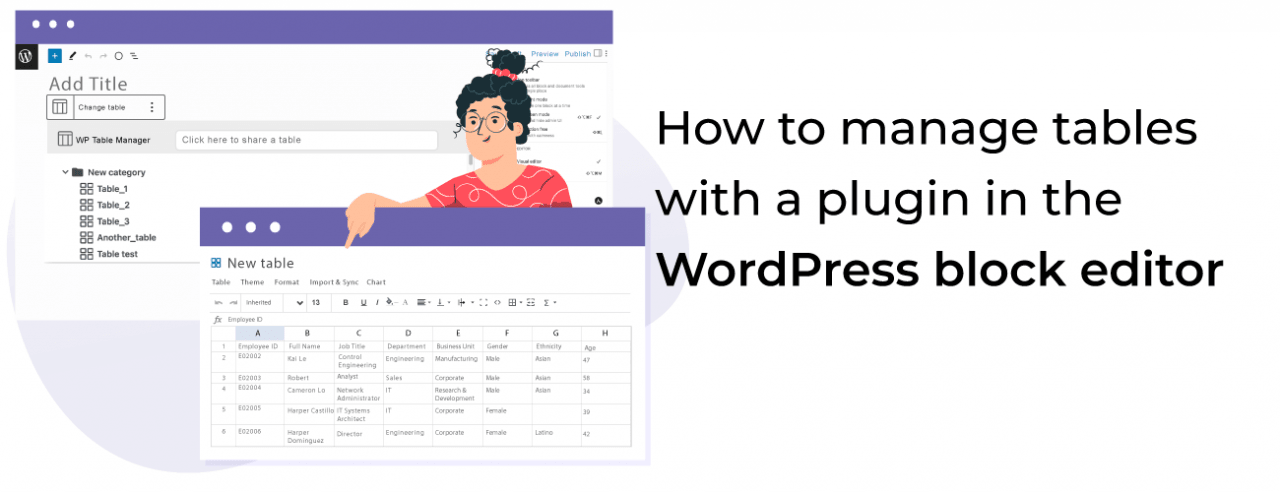
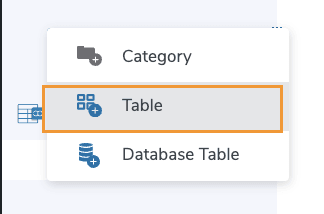
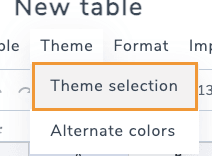
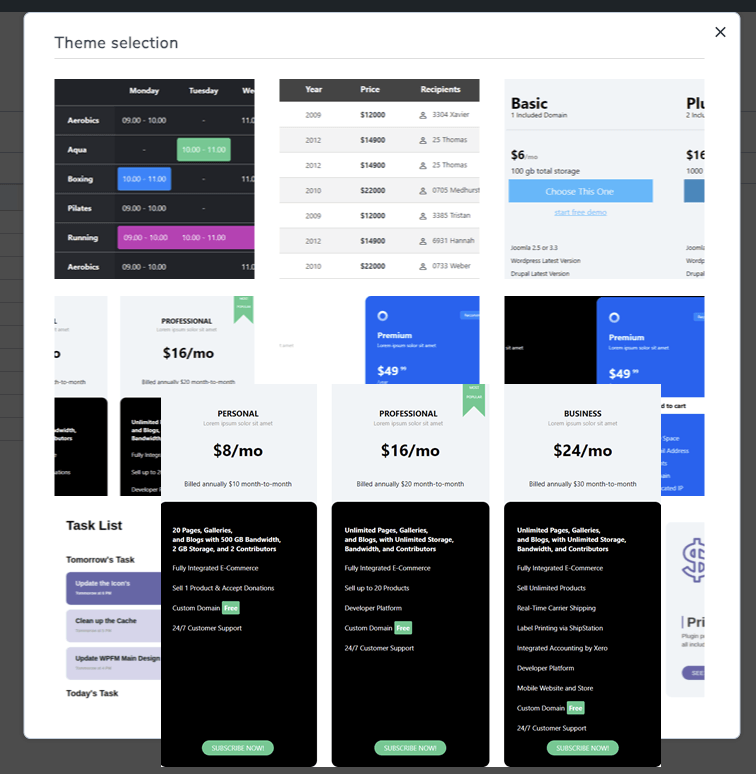
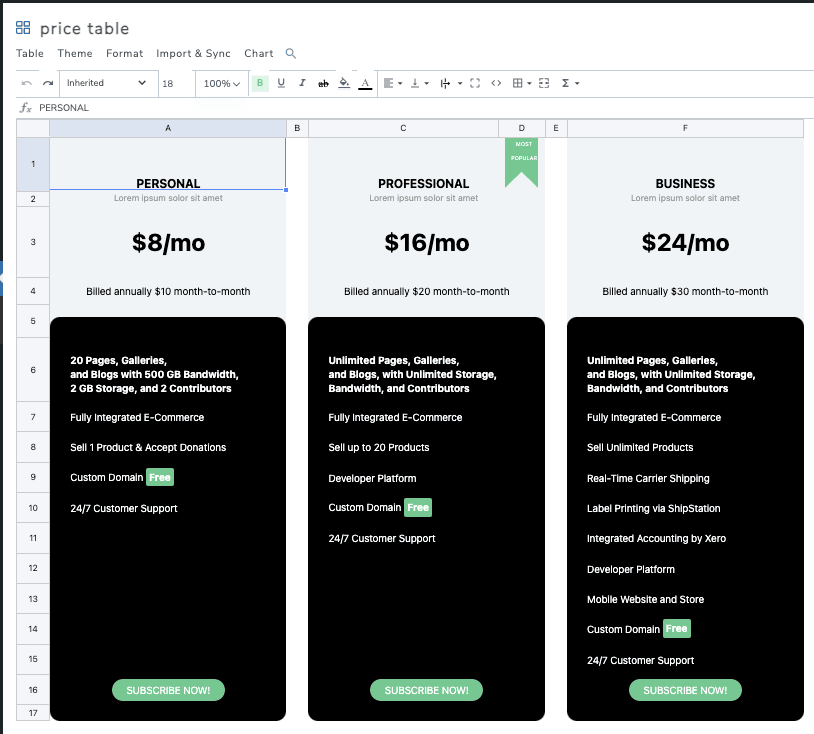
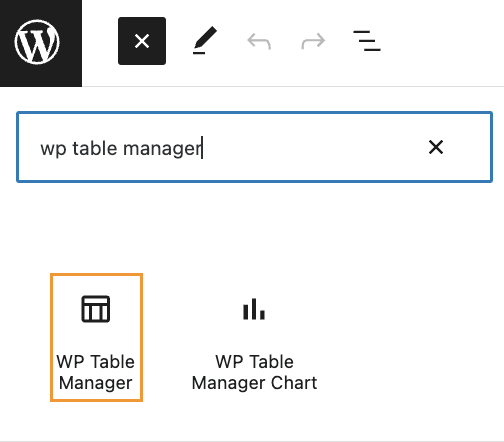
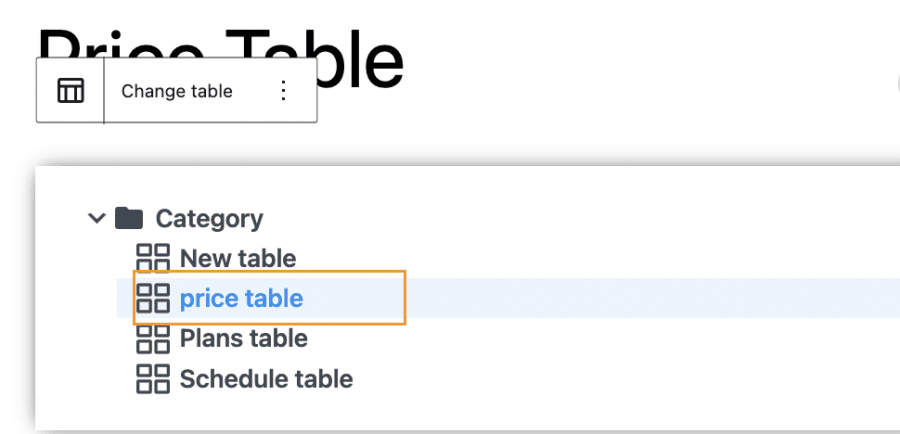
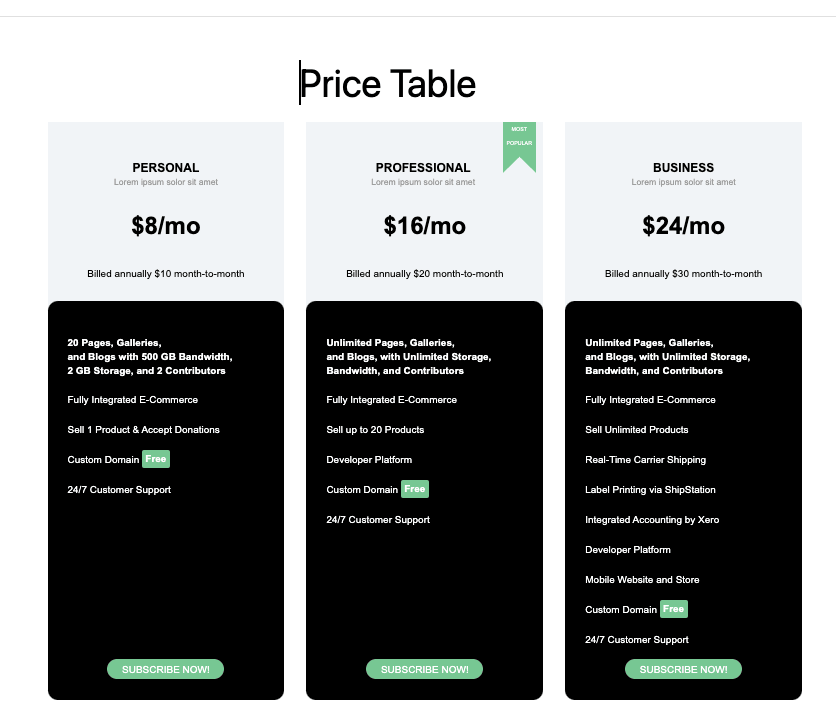
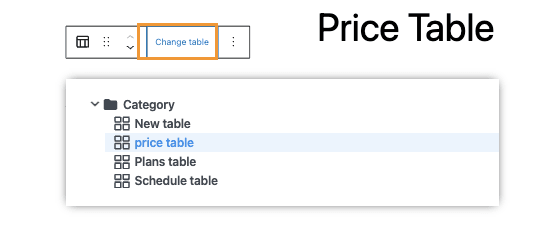



Commenti